

使用Excel的亲们,都知道保护数据的安全性和完整性,部分算法或技巧可能属于机密,不易公开,此时,我们可以给Excel工作表指定编辑区域,隐藏函数公式。
一、只允许编辑Excel工作表的指定区域
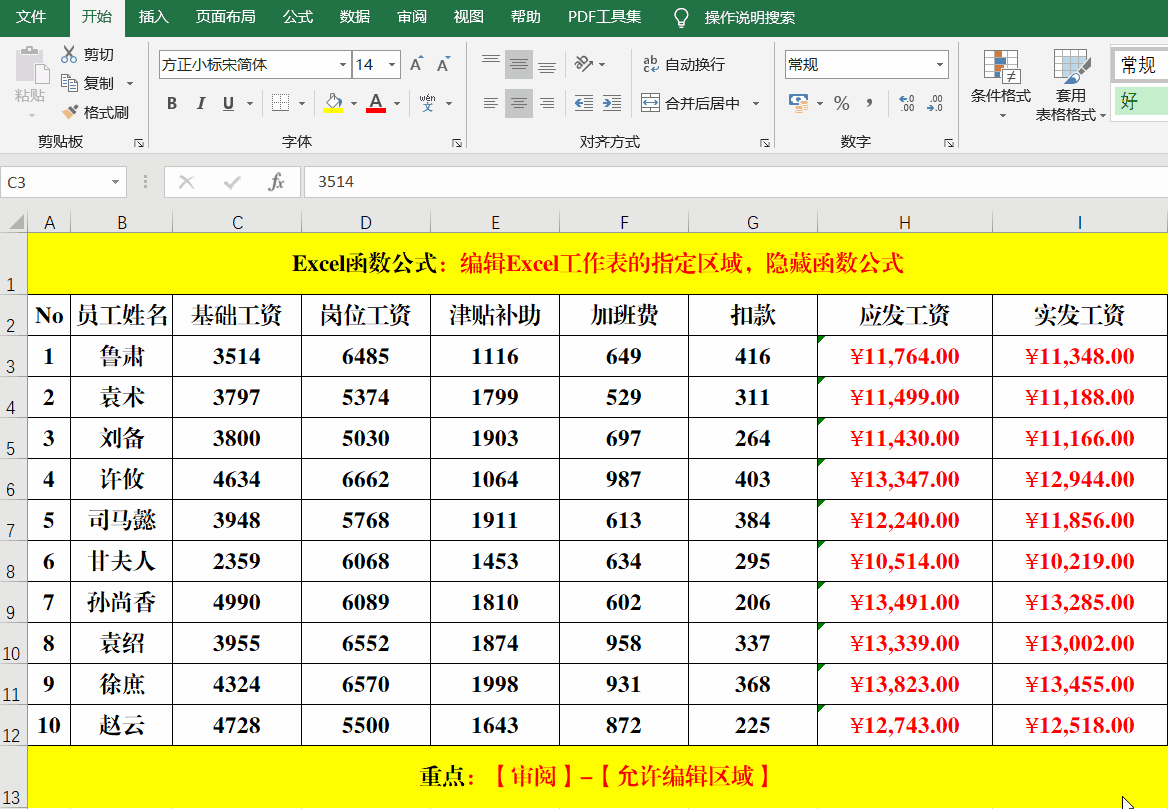
方法:
1、选定允许编辑的数据区域,【审阅】-【允许编辑区域】,打开【允许用户编辑区域】对话框。
2、选择右上角的【新建】,打开【新区域】对话框,输入【标题】和【区域密码】,【确定】并确认密码。
3、【确定】。
4、【审阅】-【保护工作表】,打开【保护工作表】对话框,在【取消工作表保护时使用的密码】文本框中输入“允许编辑密码”并确认密码。
解读:
1、完成保护后,在【允许用户编辑区域】可以输入密码,然后编辑,【允许用户编辑区域】之外是禁止用户编辑的。
2、“允许编辑密码”和【保护工作表】的密码最好不同,否则容易失去保护作用。
二、不允许查看Excel工作表中的公式
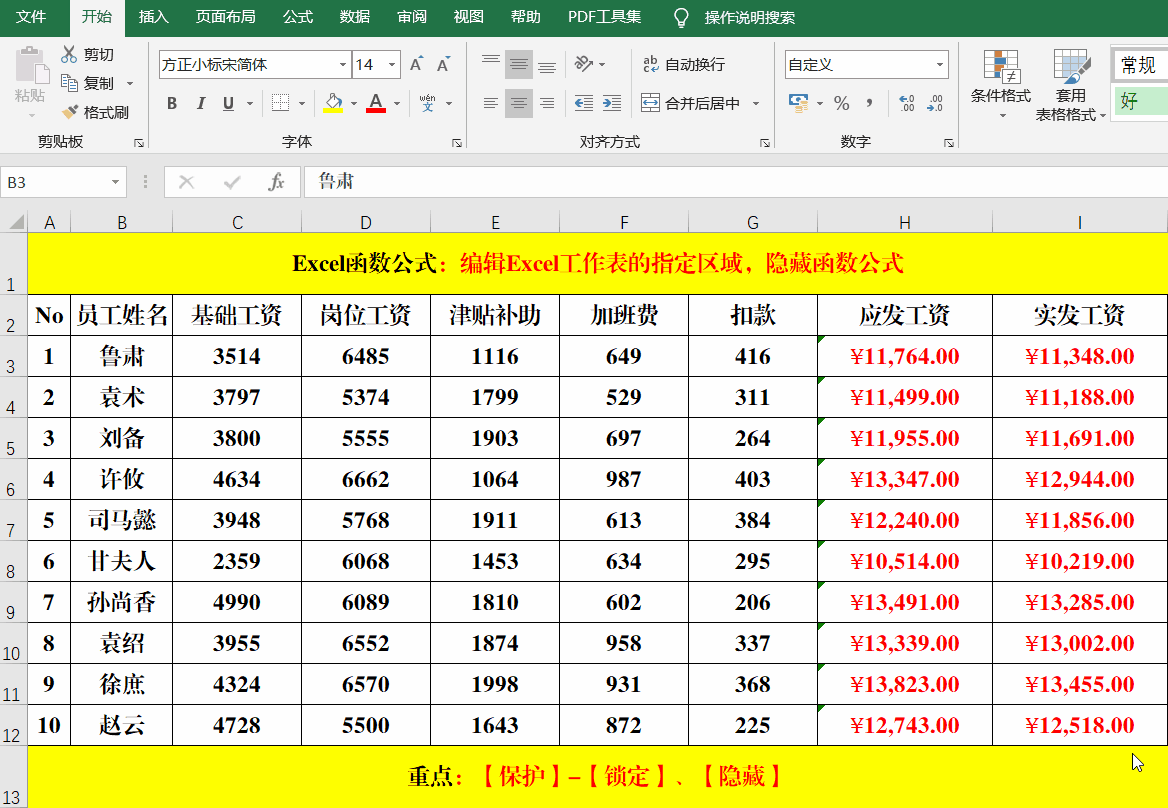
方法:
1、选定数据区域,快捷键Ctrl+G打开【定位】对话框,单击左下角的【定位条件】,打开【定位条件】对话框,选中【选择】中的【公式】并【确定】。
2、快捷键Ctrl+1打开【设置单元格格式】对话框,选择【保护】选项卡,选中【锁定】和【隐藏】并【确定】。
3、【审阅】-【保护工作表】,输入并确认密码。
解读:
此时在地址编辑栏中无法看到计算公式。
三、依据不同的凭证,在同一张Excel工作表中编辑不同的区域
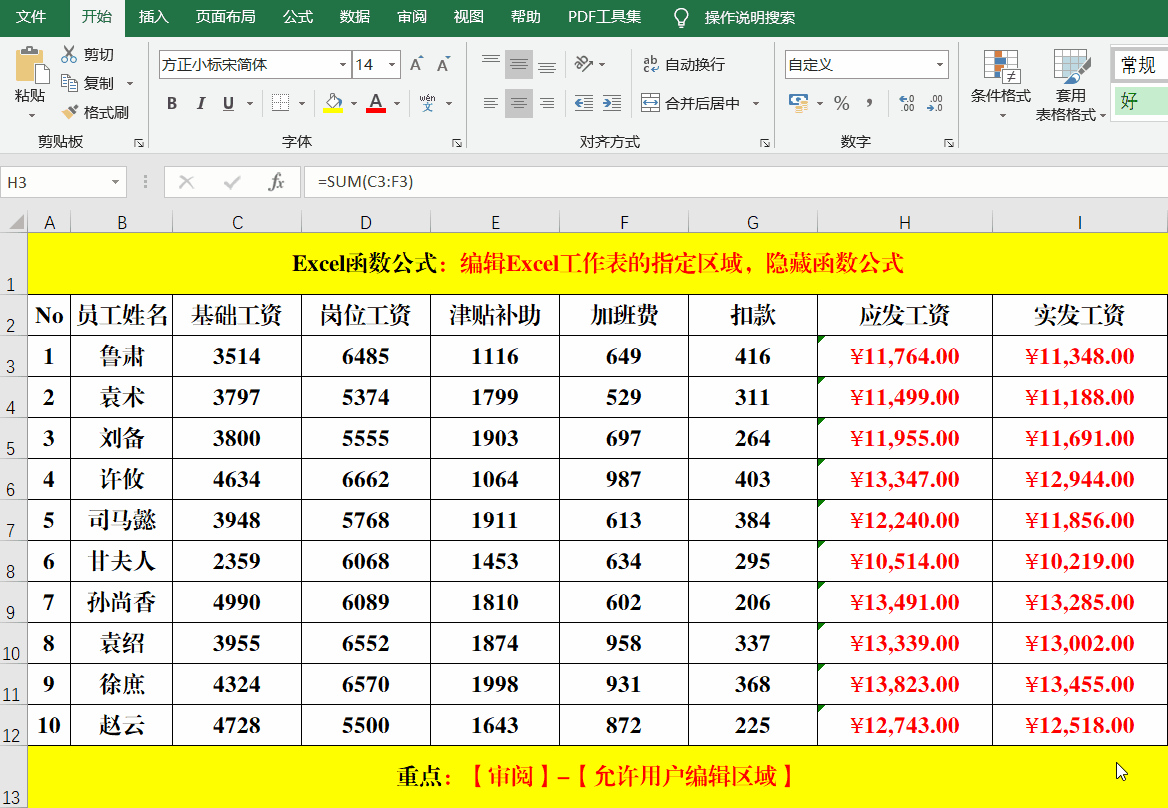
方法:
1、选定允许编辑的数据区域,【审阅】-【允许编辑区域】,打开【允许用户编辑区域】对话框。
2、选择右上角的【新建】,打开【新区域】对话框,输入【标题】和【区域密码】,【确定】并确认密码。
3、单击右上角的【新建】,打开【新区域】对话框,输入新【标题】,单击【引用单元格】右侧的箭头,选择新的允许编辑区域,单击箭头返回,输入新【区域密码】,【确定】并确认密码。
4、【确定】。
5、【审阅】-【保护工作表】,输入并确认密码。
解读:
1、此时在“应发工资”区域和“实发工资”区域输入各自的密码,就可以单独进行编辑。
2、“应发工资”区域密码、“实发工资”区域密码,【保护工作表】密码尽可能的单独设置,否则容易失去保护作用。




















 1069
1069











 被折叠的 条评论
为什么被折叠?
被折叠的 条评论
为什么被折叠?








